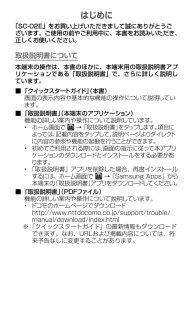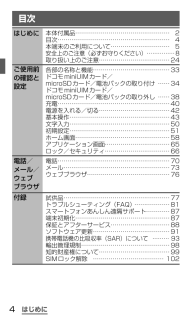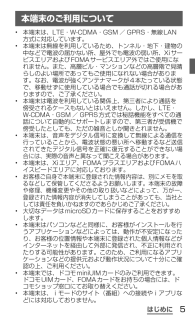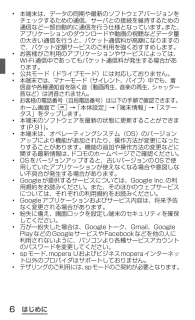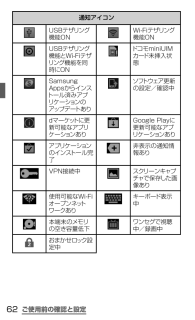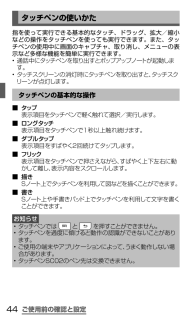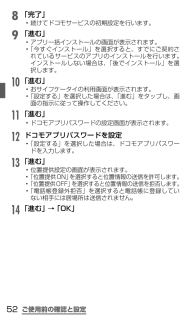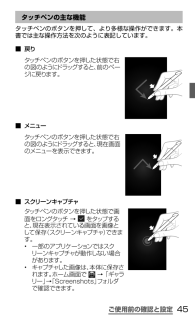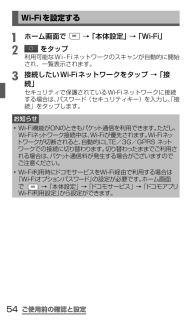Q&A
取扱説明書・マニュアル (文書検索対応分のみ)
"アプリ"3 件の検索結果
"アプリ"20 - 30 件目を表示
全般
質問者が納得アプリの設定と端末の設定を混同しているような気がします。
端末の着信音を変えるのは端末の設定メニューから変更出来ます。
確実な手順は、まず、画面上部に指をタッチしてそのまま下にずらすと、タスクバーの中身が表示されます。
左上に時計が表示されてその並び、右端には歯車のアイコンが表示されます。
その歯車をタップすると、端末自体の設定画面が表示されます。
上から7行目に「サウンド」と言う項目があるのでそれをタップします。
サウンドメニューが表示され、上から3行目に「着信音」と言う項目をタップします。
端末に...
4667日前view210
全般
質問者が納得私の場合…GALAXY S2(SC-02C)からGALAXYシリーズをメイン端末として利用しています。
それまではHT-03A,SC-01B,SH-10B,SH-03Cでした。
そのGALAXY S2の後、GALAXY S2 LTEもしくは GALAXY S3にしようか迷っていたのですが、当方の自宅地域はXiエリアではなかった為…見送っていました。
やっとXiエリアになった際に機種変更を考えたのですが、使いなれたSC-02C(GALAXY S2)より画面の大きさを落としたくなかったので、SC-05D...
4707日前view4
全般
質問者が納得スマホデビューということであれば、Galaxy S3αをお勧めします。
GALAXY Note II SC-02Eはデカ過ぎです。片手操作は難しいです。
Galaxy S3αも画面が大きいですが、何とか片手操作が可能です。
あとGalaxy S3αは、基本的にGalaxy S3と形状は変わりません。
よって、半年前に発売されているGalaxy S3のアクセサリーが使えます。
販売数も多いので選択肢も増えます。
その他使用感は、同じメーカーですから、ほとんど変わらないでしょう・・・!!!
なお、この手...
4707日前view16
はじめに「SC-02E」をお買い上げいただきまして誠にありがとうございます。ご使用の前やご利用中に、本書をお読みいただき、正しくお使いください。取扱説明書について本端末の操作は、本書のほかに、本端末用の取扱説明書アプリケーションである「取扱説明書」で、さらに詳しく説明しています。■■「クイックスタートガイド」(本書)画面の表示内容や基本的な機能の操作について説明しています。■■「取扱説明書」(本端末のアプリケーション)機能の詳しい案内や操作について説明しています。• ホーム画面 で →「 取扱説明書」をタップします。項目によっては、記載内容をタップして、説明ページよりダイレクトに内容の参照や機能の起動を行うことができます。• 初めてご利用される際には、画面の指示に従って本アプリケーションのダウンロードとインストールをする必要があります。• 「取扱説明書」アプリを削除した場合、再度インストールするには、ホーム画面で→「Samsung Apps」 から本端末の「取扱説明書」アプリをダウンロードしてください。■■「取扱説明書」(PDFファイル)機能の詳しい案内や操作について説明しています。• ドコモのホームページ...
操作手順の表記について本書では、メニュー操作など連続する操作手順を省略して以下のように記載しています。• タップとは、本端末のディスプレイを指で軽く触れて行う操作です(P.43)。(例)ディスプレイのホーム画面から、(アプリアイコン)、 (Googleアイコン)を続けてタップする場合は、以下のように記載しています。a ホーム画面で →「Google」 • 本書 の操作手順や画面は、主にお買い上げ時の状態に従って記載しています。本端末は、お客様が利用するサービスやインストールするアプリケーションによって、メニューの操作手順や画面の表示内容などが変わる場合があります。• 本書はホームアプリが「docomoPaletteUI」の場合で説明しています。ホームアプリは、ホーム画面で→「本体設定」→「ホーム切替」から切り替えられます。• 本書に記載している画面およびイラストはイメージです。実際の製品とは異なる場合があります。• 本書では、複数の操作方法が可能な機能や設定は、主に操作手順がわかりやすい方法について説明しています。• 本書では、「SC-02E」を「本端末」と表記させていただいております。あらかじめご了承...
はじめにはじめにご使用前の確認と設定電話/メール/ウェブブラウザ付録目次本体付属品………………………………………… 2目次………………………………………………… 4本端末のご利用について………………………… 5安全上のご注意(必ずお守りください) ……………8取り扱い上のご注意………………………………24各部の名称と機能…………………………………33ドコモminiUIMカード/ microSDカード/電池パックの取り付け……34ドコモminiUIMカード/ microSDカード/電池パックの取り外し……38充電…………………………………………………40電源を入れる/切る………………………………42基本操作……………………………………………43文字入力……………………………………………50初期設定……………………………………………51ホーム画面…………………………………………58アプリケーション画面……………………………65ロック/セキュリティ……………………………66電話…………………………………………………70メール………………………………………………73ウェブブラウザ……………………………………76試供品...
はじめに本端末のご利用について• 本端末は、LTE・W-CDMA・GSM / GPRS・無線LAN方式に対応しています。• 本端末は無線を利用しているため、トンネル・地下・建物の中などで電波の届かない所、屋外でも電波の弱い所、XiサービスエリアおよびFOMAサービスエリア外ではご使用になれません。また、高層ビル・マンションなどの高層階で見晴らしのよい場所であってもご使用になれない場合があります。なお、電波が強くアンテナマークが4本たっている状態で、移動せずに使用している場合でも通話が切れる場合がありますので、ご了承ください。• 本端末は電波を利用している関係上、第三者により通話を傍受されるケースもないとはいえません。しかし、LTE・W-CDMA・GSM / GPRS方式では秘話機能をすべての通話について自動的にサポートしますので、第三者が受信機で傍受したとしても、ただの雑音としか聞きとれません。• 本端末は、音声をデジタル信号に変換して無線による通信を行っていることから、電波状態の悪い所へ移動するなど送信されてきたデジタル信号を正確に復元することができない場合には、実際の音声と異なって聞こえる場合があり...
はじめに• 本端末は、データの同期や最新のソフトウェアバージョンをチェックするための通信、サーバとの接続を維持するための通信など一部自動的に通信を行う仕様となっています。また、アプリケーションのダウンロードや動画の視聴などデータ量の大きい通信を行うと、パケット通信料が高額になりますので、パケット定額サービスのご利用を強くおすすめします。• お客様がご利用のアプリケーションやサービスによっては、Wi-Fi通信中であってもパケット通信料が発生する場合があります。• 公共モード(ドライブモード)には対応しておりません。• 本端末では、マナーモード(サイレント、バイブ)中でも、着信音や各種通知音を除く音(動画再生、音楽の再生、シャッター音など)は消音されません。• お客様の電話番号(自局電話番号)は以下の手順で確認できます。 ホーム画面で →「本体設定」 →「端末情報」 →「ステータス」をタップします。• 本端末のソフトウェアを最新の状態に更新することができます(P.91)。• 本端末は、オペレーティングシステム(OS)のバージョンアップにより機能が追加されたり、操作方法が変更になったりすることがあります...
ご使用前の確認と設定通知アイコンUSBテザリング機能ONWi-Fiテザリング機能ONUSBテザリング機能とWi-Fiテザリング機能を同時にONドコモminiUIMカード未挿入状態Samsung Appsからインストール済みアプリケーションのアップデートありソフトウェア 更 新の設定/確認中dマーケットに更新可能なアプリケーションありGoogle Playに更新可能なアプリケーションありアプリケーションの インストー ル 完了非表示の通知情報ありVPN接続中 スクリーンキャプチャで保存した画像あり使用可能なWi-Fiオ ー プ ン ネットワークありキーボード表示中本端末のメモリの空き容量低下ワンセグで視聴中/録画中おまかせロック設定中62
ご使用前の確認と設定タッチペンの使いかた指を使って実行できる基本的なタッチ、ドラッグ、拡大/縮小などの操作をタッチペンを使っても実行できます。また、タッチペンの使用中に画面のキャプチャ、取り消し、メニューの表示など多様な機能を簡単に実行できます。• 通話中にタッチペンを取り出すとポップアップノートが起動します。• タッチスクリーンの消灯時にタッチペンを取り出すと、タッチスクリーンが点灯します。タッチペンの基本的な操作■■タップ表示項目をタッチペンで軽く触れて選択/実行します。■■ロングタッチ表示項目をタッチペンで1秒以上触れ続けます。■■ダブルタップ表示項目をすばやく2回続けてタップします。■■フリック表示項目をタッチペンで押さえながら、すばやく上下左右に動かして離し、表示内容をスクロールします。■■描きSノート上でタッチペンを利用して図などを描くことができます。■■書きSノート上や手書きパッド上でタッチペンを利用して文字を書くことができます。お知らせ• タッチペンではと を押すことができません。• タッチペンを過度に傾けると動作の認識ができないことがあります。• ご使用の端末やアプリケーションによって、うま...
ご使用前の確認と設定h 「完了」• 続けてドコモサービスの初期設定を行います。i 「進む」• アプリ一括インストールの画面が表示されます。• 「今すぐインストール」を選択すると、すでにご契約されているサービスのアプリのインストールを行います。インストールしない場合は、「後でインストール」を選択します。j 「進む」• おサイフケータイの利用画面が表示されます。• 「設定する」を選択した場合は、「進む」をタップし、画面の指示に従って操作してください。k 「進む」• ドコモアプリパスワードの設定画面が表示されます 。l ドコモアプリパスワードを設定• 「設定する」を選択した場合は、ドコモアプリパスワードを入力します。m 「進む」• 位置提供設定の画面が表示されます。• 「位置提供ON」を選択すると位置情報の送信を許可します。• 「位置提供OFF」を選択すると位置情報の送信を拒否します。• 「電話帳登録外拒否」を選択すると電話帳に登録していない相手には居場所は送信されません。n 「進む」 →「OK」52
ご使用前の確認と設定タッチペンの主な機能タッチペンのボタンを押して、より多様な操作ができます。本書では主な操作方法を次のように表記しています。■■戻りタッチペンのボタンを押した状態で右の図のようにドラッグすると、前のページに戻ります。■■メニュータッチペンのボタンを押した状態で右の図のようにドラッグすると、現在画面のメニューを表示できます。■■スクリーンキャプチャタッチペンのボタンを押した状態で画面をロングタッチ→をタップすると、現在表示されている画面を画像とし て 保 存( ス ク リ ー ン キ ャ プ チ ャ )で き ます。• 一部のアプリケーションではスクリーンキャプチャが動作しない場合があります。• キャプチャした画像は、本体に保存されます。ホーム画面で→「 ギ ャラリー」→「Screenshots」フォルダで確認できます。45
ご使用前の確認と設定Wi-Fiを設定するa ホーム画面で →「本体設定」 →「Wi-Fi」b をタップ利用可能なWi-Fiネットワークのスキャンが自動的に開始され、一覧表示されます。c 接続したいWi-Fiネットワークをタップ →「接続」セキュリティで保護されているWi-Fiネットワークに接続する場合は、パスワード(セキュリティキー)を入力し、「接続」をタップします。お知らせ• Wi-Fi機能がONのときもパケット通信を利用できます。ただし、Wi-Fiネットワーク接続中は、Wi-Fiが優先されます。Wi-Fiネットワークが切断されると、自動的にLTE/3G/GPRSネットワークでの接続に切り替わります。切り替わったままでご利用される場合は、パケット通信料が発生する場合がございますのでご注意ください。• Wi-Fi利用時にドコモサービスをWi-Fi経由で利用する場合は「Wi-Fiオプションパスワード」の設定が必要です。ホーム画面で→「本体設定」 →「ドコモ サービス」 →「ドコモ アプリWi-Fi利用設定」から設定ができます。54
- 1